Photoshop给平淡的数码照片增加冲击力效果
文章来源于 摄影社区,感谢作者 詹姆斯摄影 给我们带来经精彩的文章!风光摄影中后期也是尤为重要的一部,这次用例图来处理,整个过程大约做了一个小时。我希望能复制当时的整个制作流程,我会用详细的分解步骤,来解释我怎么做和为什么要这样做,这个才是后期中最重要的,要用自己的想法去带领你去操作。

画面裁剪
裁剪一般基于3种理由:
第一, 原始构图有问题,需要二次构图。
第二, 适应打印尺寸,5D2的原图是4x6的尺寸,而我默认打印一般是A3+ (329 x 483 mm,13 x 19 inches),也就是我们常说的13"照片。不过这张照片当时想尝试放在镜框内的感觉,A3+的镜框太贵了,8寸的镜框价格比较合适,所以我选择了裁剪为4X5 8X10 (我们常说的8"照片)。
第三, 裁剪一般我都是第一步就在Lightroom里面完成,Lightroom的裁剪工具非常方便,我一般把常用的打印尺寸预设在内,没有特殊的二次构图需要,我一般都会选择某种特定的打印尺寸来裁剪,而不是随心所遇的裁剪,否则到打印的时候又要做一次裁剪,得不偿失,而且默认的打印尺寸的长宽比一般都是比较舒服的,值得信赖。
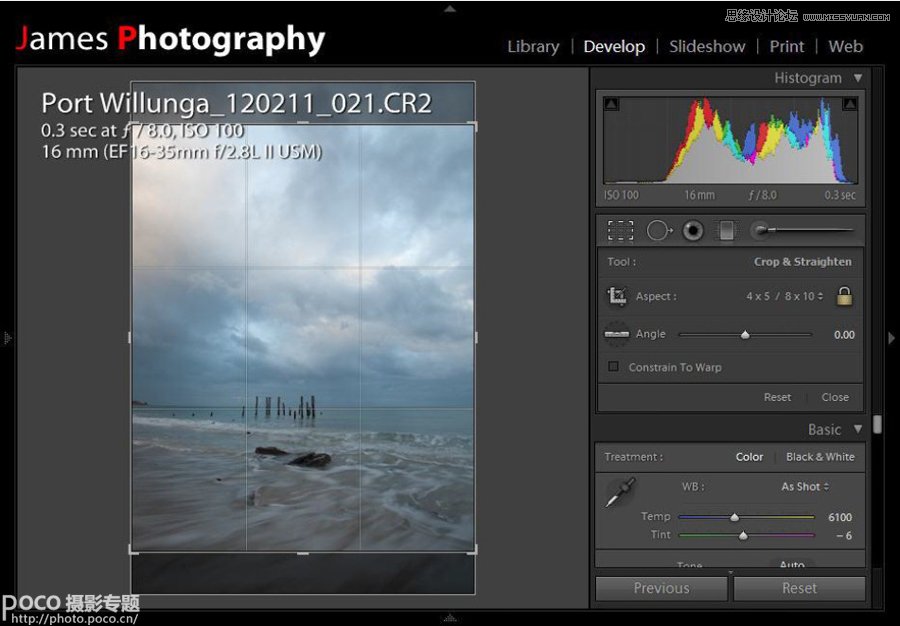
调节色温
调节色温是为了还原真实的颜色,JPEG或者RAW直出不代表你记录了真实的颜色,因为你相机的白平衡不一定设定的是对,为什么不能用JPEG格式而一定要用RAW格式拍摄的一个非常主要原因,就是我们可以无损的在后期调节色温和各种基本参数,而JPEG只能有损的做而且可调节余地极小。
备注:在存储设备超便宜的今天,一张16GB的CF卡可以拍摄500张左右的RAW,任何情况下基本都够用,唯一的一次我用到备用CF卡是我为6个女大学生拍摄了9个小时 合计拍了700多张,这个是唯一的一次。
我有时候会信赖LIGHTROOM的内置的Auto功能,有时候不错的,想这张照片我就直接Auto,设定用6100K 跳到了7500k,Shade的色温,我觉得和我记忆中的接近了。
调整曝光
曝光大多数情况我会在PHOTOSHOP里面处理,不过有时候LIGHTROOM的略微修正还是很方便的。这张图,我就+0.35曝光,恢复了15, 填充高光 5, 黑色调整为11。还有后面的参数可以看示例图二,我一般比较注重 曝光、恢复、黑色和清晰度。调整的依据就是让图看的更通透,直方图更完美点,为接下来的PHOTOSHOP精修做准备。
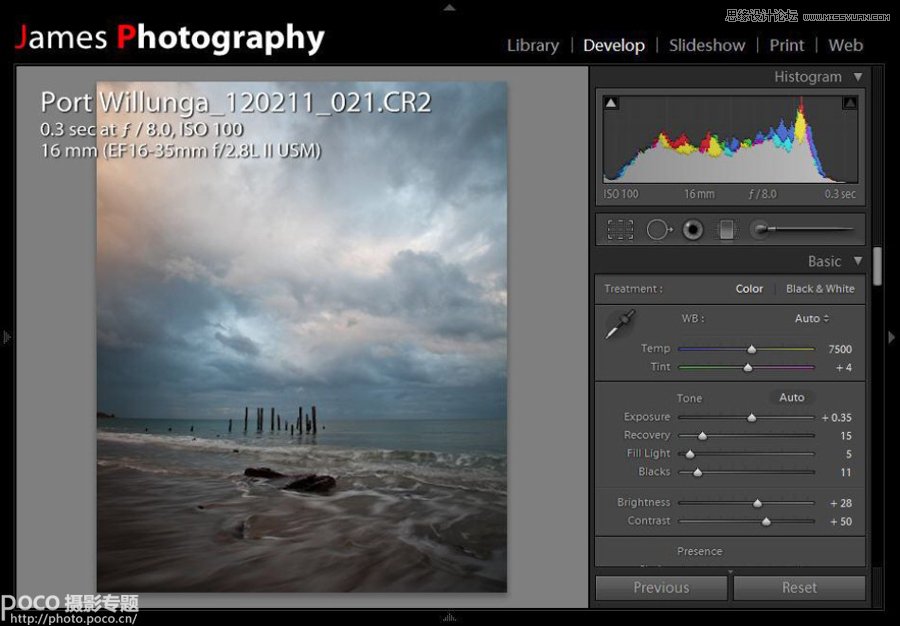
 情非得已
情非得已
-
 Photoshop制作唯美可爱的女生头像照片2020-03-17
Photoshop制作唯美可爱的女生头像照片2020-03-17
-
 Photoshop快速给人物添加火焰燃烧效果2020-03-12
Photoshop快速给人物添加火焰燃烧效果2020-03-12
-
 Photoshop调出人物写真甜美通透艺术效果2020-03-06
Photoshop调出人物写真甜美通透艺术效果2020-03-06
-
 Photoshop保留质感修出古铜色人像皮肤2020-03-06
Photoshop保留质感修出古铜色人像皮肤2020-03-06
-
 Photoshop制作模特人像柔润的头发效果2020-03-04
Photoshop制作模特人像柔润的头发效果2020-03-04
-
 古风效果:用PS调出外景人像中国风意境效果2019-11-08
古风效果:用PS调出外景人像中国风意境效果2019-11-08
-
 插画效果:用PS把风景照片转插画效果2019-10-21
插画效果:用PS把风景照片转插画效果2019-10-21
-
 胶片效果:用PS调出人像复古胶片效果2019-08-02
胶片效果:用PS调出人像复古胶片效果2019-08-02
-
 素描效果:用PS制作人像彩色铅笔画效果2019-07-12
素描效果:用PS制作人像彩色铅笔画效果2019-07-12
-
 后期精修:用PS给人物皮肤均匀的磨皮2019-05-10
后期精修:用PS给人物皮肤均匀的磨皮2019-05-10
-
 Photoshop利用素材制作炫丽的科技背景2021-03-11
Photoshop利用素材制作炫丽的科技背景2021-03-11
-
 Photoshop使用中性灰磨皮法给人像精修2021-02-23
Photoshop使用中性灰磨皮法给人像精修2021-02-23
-
 Photoshop制作水彩风格的风景图2021-03-10
Photoshop制作水彩风格的风景图2021-03-10
-
 Photoshop制作创意的文字排版人像效果2021-03-09
Photoshop制作创意的文字排版人像效果2021-03-09
-
 Photoshop制作逼真的投影效果2021-03-11
Photoshop制作逼真的投影效果2021-03-11
-
 Photoshop制作故障干扰艺术效果2021-03-09
Photoshop制作故障干扰艺术效果2021-03-09
-
 Photoshop制作被切割的易拉罐效果图2021-03-10
Photoshop制作被切割的易拉罐效果图2021-03-10
-
 Photoshop制作人物支离破碎的打散效果2021-03-10
Photoshop制作人物支离破碎的打散效果2021-03-10
-
 Photoshop制作逼真的投影效果
相关文章1332021-03-11
Photoshop制作逼真的投影效果
相关文章1332021-03-11
-
 Photoshop制作人物支离破碎的打散效果
相关文章752021-03-10
Photoshop制作人物支离破碎的打散效果
相关文章752021-03-10
-
 Photoshop制作被切割的易拉罐效果图
相关文章852021-03-10
Photoshop制作被切割的易拉罐效果图
相关文章852021-03-10
-
 Photoshop制作水彩风格的风景图
相关文章1832021-03-10
Photoshop制作水彩风格的风景图
相关文章1832021-03-10
-
 Photoshop制作创意的文字排版人像效果
相关文章1802021-03-09
Photoshop制作创意的文字排版人像效果
相关文章1802021-03-09
-
 Photoshop制作故障干扰艺术效果
相关文章1032021-03-09
Photoshop制作故障干扰艺术效果
相关文章1032021-03-09
-
 Photoshop快速制作数码照片柔焦艺术效果
相关文章6332020-10-10
Photoshop快速制作数码照片柔焦艺术效果
相关文章6332020-10-10
-
 Photoshop快速的增加写实人像的质感
相关文章7502020-10-10
Photoshop快速的增加写实人像的质感
相关文章7502020-10-10
